Як закріпити облікові записи електронної пошти в меню "Пуск" для Windows 10

Якщо ви є великим користувачем меню "Пуск" Windows 10 і додатка "Пошта", можливо, ви хочете додати певні облікові записи електронної пошти до "Пуск" для легкого доступу.
Якщо ви покладаєтесь на меню "Пуск" у Windows 10,Є маса способів налаштувати його, щоб він найкраще працював для вашого робочого процесу. Щоб бути організованим, це дозволяє зафіксувати безліч різних елементів для легкого доступу. Одним корисним підказом, про який ви можете не знати, є можливість закріпити ваші облікові записи електронної пошти з програми "Пошта" для запуску для легкого доступу одним клацанням миші. Ось погляд на те, як його налаштувати.
Закріпіть обліковий запис електронної пошти, щоб почати для легкого доступу
Додаток Windows 10 Mail вже може бути закріплено наменю "Пуск", але це дозволить вам перейти безпосередньо до потрібного облікового запису електронної пошти. Для початку запустіть програму "Пошта" у Windows 10 та клацніть правою кнопкою миші потрібний обліковий запис електронної пошти та виберіть у меню "Прикріпити до початку".
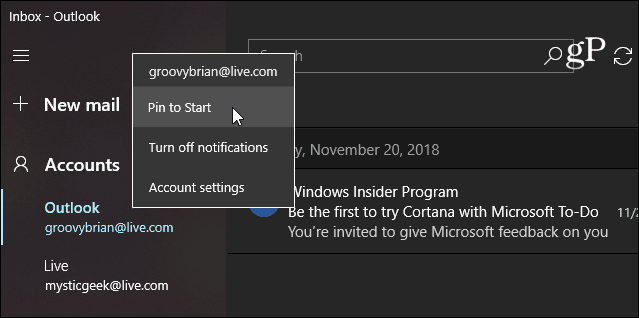
Далі натисніть кнопку Так у повідомленні, щоб переконатися, що ви хочете закріпити його на "Пуск".
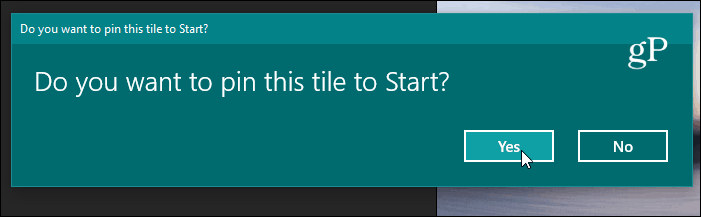
Варто зазначити, що це програма Mailеволюціонує, і ви все одно зможете прикріпити певний обліковий запис до запуску; це просто виглядає трохи інакше. Нижче показано, як це виглядає за допомогою останньої версії пошти з версії Windows 10 19H1 Insider.
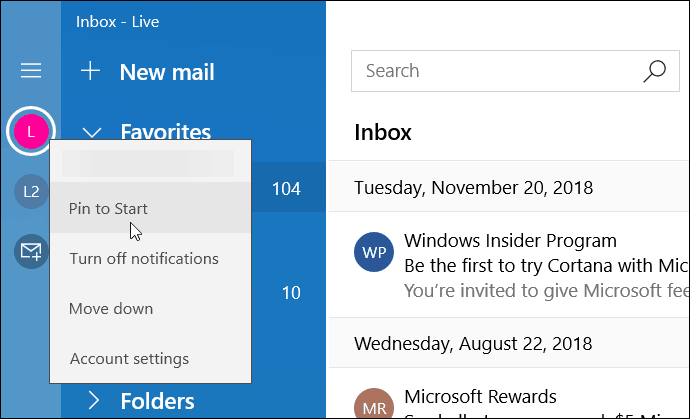
Плитка Вашої пошти з’явиться в меню «Пуск» тавона працюватиме так само, як і інші живі плитки в меню. Звичайно, ви також можете змінити розмір і перемістити його там, де ви хочете. Або ви можете вимкнути параметр "жива плитка". Якщо ви закріплюєте кілька облікових записів, можливо, ви захочете створити для них групу плиток.
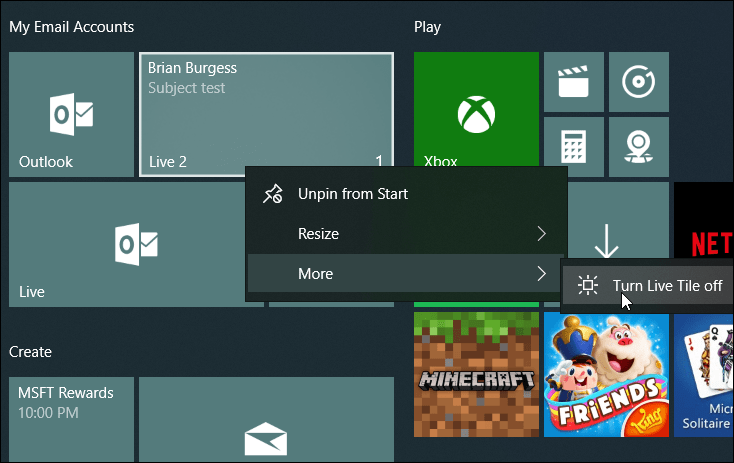
Як згадувалося раніше, їх дуже багатоналаштування, які можна виконати за допомогою меню "Пуск" у Windows 10. Це дуже ліберально з кількістю предметів, які ви можете зафіксувати, щоб отримати доступ до речей з одного місця. А якщо ви є великим користувачем меню "Пуск", перегляньте деякі посилання нижче щодо інших елементів у всій ОС, які ви можете закріпити в меню "Пуск".
- Закріпити улюблені веб-сайти до меню "Пуск"
- Закріпіть спеціальні налаштування Windows 10 для запуску меню
- Додайте розташування папок до меню "Пуск"










Залишити коментар